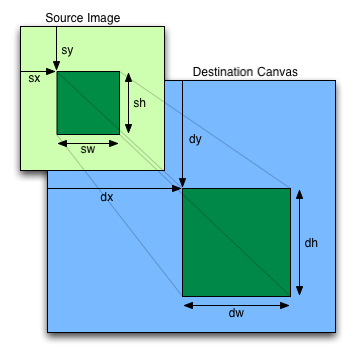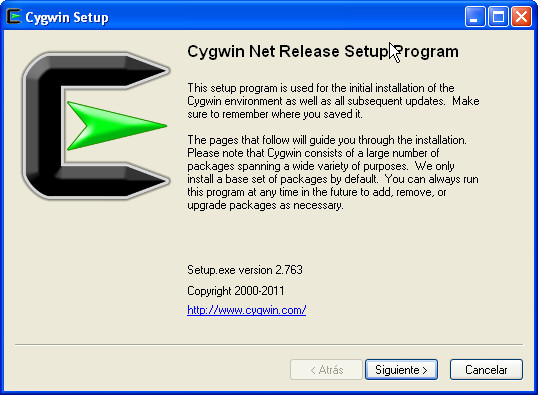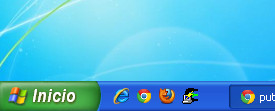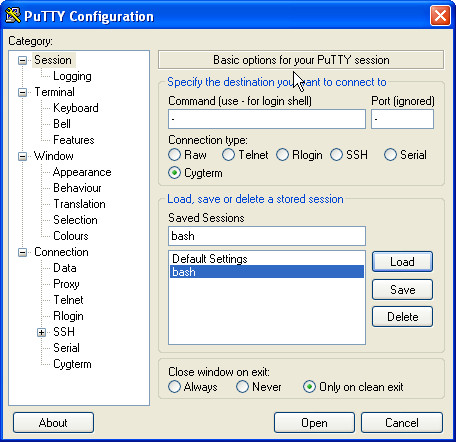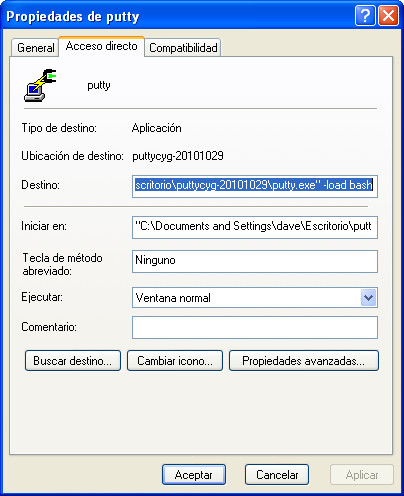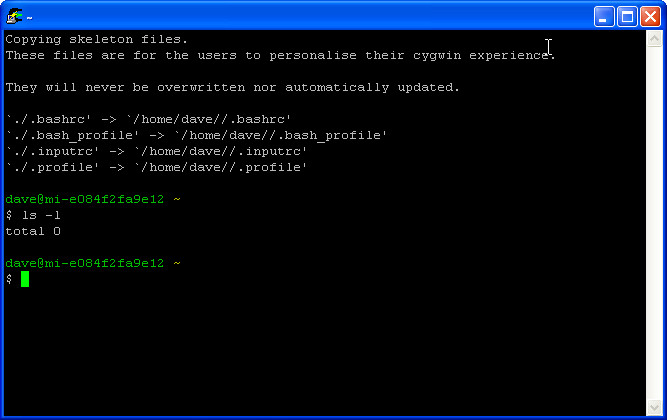Por fin saco un rato de tiempo para documentar lo que voy aprendiendo con node.js, en este caso tenía en mente realizar una sencilla demo de autenticación de usuarios contra el backend de usuarios de Google, de manera que pueda reaprovecharse para otros proyectos. Básicamente, lo que se pretende es crear un página sencilla, con un botón de Login donde el usuario pueda autenticarse, pero sin mantener una base de datos de usuarios locales, sino que delegaremos la autenticación a Google haciendo uso de su infraestructura OpenId
La pila tecnológica utilizada en este caso esta basada en Node.js:
- Express como framework de desarrollo web.
- Mongodb como base de datos de persistencia.
- Passport como middleware de autenticación.
- Mongoose como librerías de acceso a la DB.
- Jade como sistema de plantillas.
- Jquery como librería javascript para manipulación del DOM.
- Twitter Bootstrap como framework de creación de interfaces de usuario.
Este es el proyecto en github que implementa esta sencilla utilidad, sólamente hay que bajarlo y seguir un par de pasos para tenerlo funcionando, serviría como código base para entender cómo funciona la autenticación en node.